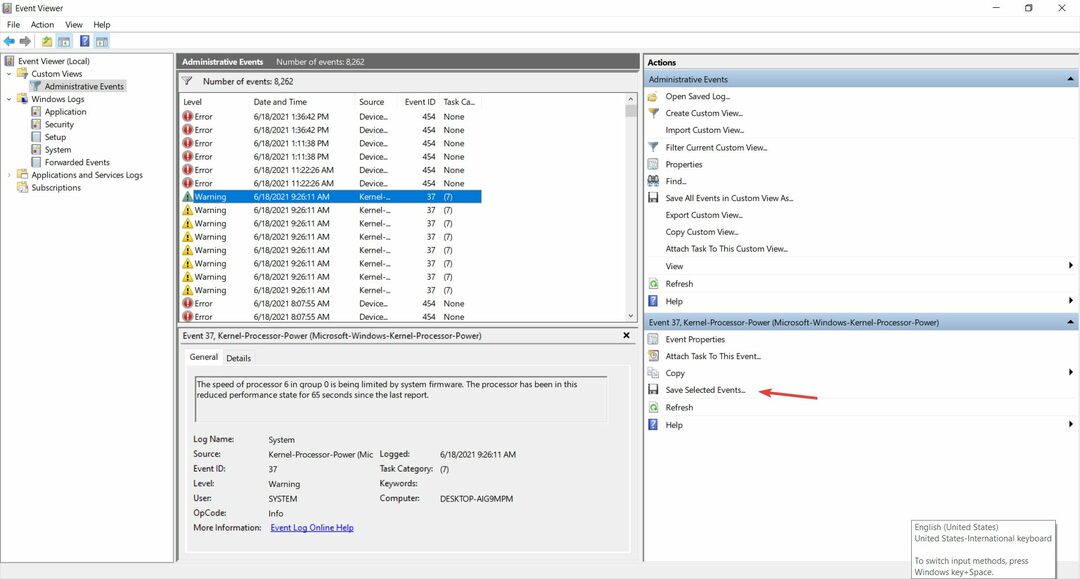- Ако искате да знаете какво не е наред с вашия компютър, трябва да проверите историята на събитията с най-добрите зрители на журнали на събития на Windows.
- Най-удобното приложение вече е вградено във вашата операционна система, така че можете да го използвате първо.
- За повече подробности и функции трябва да изберете по-усъвършенстван инструмент като Event Log Explorer.
- Облачен инструмент от Sentinel Agent може също да наблюдава производителността на компютъра.

Този софтуер ще поддържа драйверите ви работещи, като по този начин ви предпазва от често срещани компютърни грешки и отказ на хардуер. Проверете всичките си драйвери сега в 3 лесни стъпки:
- Изтеглете DriverFix (проверен файл за изтегляне).
- Щракнете Започни сканиране за да намерите всички проблемни драйвери.
- Щракнете Актуализиране на драйвери за да получите нови версии и да избегнете неизправности в системата.
- DriverFix е изтеглен от 0 читатели този месец.
Зрителите на събитията са
програми които проследяват важни събития на вашия компютър. Всяко приложение или програма, която се изпълнява на вашия компютър, оставя следа в дневника на събитията и преди приложенията да спрат или да се сринат, те публикуват известие.Всяко отделно събитие или промяна, направена на вашия компютър, се регистрира в дневника на събитията.
С други думи, an Преглед на събития е програма, която сканира дълги текстови регистрационни файлове, групира ги и добавя по-опростен интерфейс за огромни количества технически данни.
В случай, че компютърът ви не работи правилно, зрителите на събития са от съществено значение, защото ви предлагат важна информация за източника на проблема.
Windows 10 идва със собствен вграден преглед на журнали на събития, който предлага на потребителите задълбочен образ на процесите, протичащи на техните компютри.
Ако искате да анализирате конкретна информация за събитие, можете също да използвате зрители на събития на трети страни.
Как да използвам Windows Event Viewer
- Тип събитие в раздела за търсене на Windows и изберете Изпълни като администратор да започна Преглед на събития с пълни привилегии.

- След това кликнете върху категорията на събитието от левия прозорец и списъкът със събития ще се появи в горния среден прозорец.
- Когато щракнете върху събитие, ще получите подробности в долния среден панел; щракване с двойно щракване ще отвори подробностите в отделен прозорец.
- В нашия пример проверяваме предупреждение на ядрото, че ядрото на процесора е ограничено от системния фърмуер. Удряне на копие бутон с копиране на цялата информация в клипборда, за да я поставите в документ или файл на Excel.

- Можете също да използвате всички опции от десния прозорец, за да получите повече информация. Например можете да запишете събитието като .evtx файл, като щракнете върху Запазване на избраните събития.

Windows Event Viewer е чудесен за получаване на основна информация за събития във вашата система и може лесно да се използва за запазване на важна информация.
Кои са най-добрите зрители на журнали на събития в Windows 10?
Windows View Log Viewer

Много потребители на Windows разчитат на този вграден инструмент, за да проверят събитията, които се случват на техните компютри.
Този инструмент има две основни предимства: той вече е инсталиран на вашия компютър и има много интуитивен интерфейс. Можете да стартирате Windows View Log Viewer, като въведете Преглед на събития в лентата за търсене.
Екранът на инструмента е разделен на три части: категориите на събитията се намират в лявата странична лента, подробности за log събития могат да бъдат намерени в средната част на прозореца, докато наличните действия са изброени в дясната част странична лента.
В левия прозорец можете да избирате измежду всички видове събития. Най-горният е насочен към административното събитие.
Щракването върху всеки от тях в централния прозорец ще ви предостави обща или подробна информация за събитието.
Следващите две категории отляво са дневниците на Windows и дневниците на приложенията и услугите. Първият се отнася, разбира се, изключително до операционната система и нейните вградени приложения.
Екранът за действие отдясно ви предлага всички възможни опции за взаимодействие с регистрационните файлове, но с най-важните са опциите за запазване и експортиране, които са от първостепенно значение за споделяне на отчетите до специализирани помогне.
Windows View Log Viewer предлага отчети за пет събития в дневника:
- Събития в приложението: отчети за проблеми с приложения / програми
- Събития по сигурността: отчети за резултатите от действията по сигурността
- Събития за настройка: главно се отнася до домейн контролери
- Системни събития: това са отчети, изпратени от системните файлове на Windows за възникналите проблеми и обикновено са проблеми за самолечение
- Препратени събития: това са отчети, изпратени от други компютри

Този преглед на дневник на събития позволява на потребителите да преглеждат, анализират и наблюдават събития, записани в дневниците на събитията на Windows.
Event Log Explorer е по-добър от собствения Viewer на Log Event Viewer, като внася повече функции в таблицата.
Благодарение на този инструмент потребителите могат да анализират различни дневници на събитията: сигурност, приложение, система, настройка, услуга на директории, DNS и др.
Инструментът може дори да осъществява достъп до регистрационните файлове на събитията на Windows и до регистрационните файлове на събития от отдалечени сървъри и можете да видите повече от тях наведнъж в отделни прозорци или в един голям, обединен прозорец.
Ако е уместно, можете да избирате между наследения API на Windows NT и съвременния API за регистрация на събития на Windows за достъп до регистрационните файлове.
Event Log Explorer чете събитията в собственото си временно хранилище за по-бърз анализ на регистрационните файлове. Разбира се, можете да избирате между памет и дисково съхранение.
Софтуерът също така ви позволява да консолидирате събития в един изглед, за да го прегледате като солиден дневник. Можете дори да го запазите като EVT файл.
Други характеристики включват:
- Незабавен достъп до регистрационните файлове на събитията - Event Log Explorer работи както с локални, така и с отдалечени регистрационни файлове, както и с регистрационни файлове на събития във формат EVT и EVTX
- Ефективно филтриране - филтрирайте по описания на събития, използвайки регулярни изрази, филтрирайте по параметри на събитието за сигурност или можете да изградите сложни филтри и да ги организирате във филтърна библиотека
- Експортиране на събития и генератор на отчети - събития за експортиране и печат
⇒ Вземете Explorer Log Explorer

MyEventViewer е друга интересна и по-проста алтернатива на Microsoft Log Event Viewer. Този инструмент ви позволява да гледате множество дневници на събития в един списък, заедно с описание на събитието и данни.
Също така, описанието на събитието и данните се показват в главния прозорец, вместо да се отваря нов.
За да стартирате този софтуер не се изисква процес на инсталация или допълнителни DLL файлове, всичко, което трябва да направите, е да стартирате изпълнимия файл.
С MyEventViewer можете да изберете множество елементи от събитието и да ги запишете в HTML / Text / XML файлове. Разбира се, има и възможност да ги копирате в клипборда и да ги поставите след това в и документ на Excel.
Основният прозорец на MyEventViewer се състои от 2 прозореца. Най-горният ви показва списъка с всички събития и когато изберете такъв, ще видите описанието в прозореца на долния панел.
Можете да премахнете / добавите дневниците, които искате да прегледате от главния прозорец, като използвате менюто Logs.
Софтуерът разполага и с команди от командния ред за напреднали потребители. Администраторите ще се радват да ги използват за по-ефективен процес, който включва повече компютри.
Други характеристики включват:
- Той съдържа само основните функции и опции, необходими за наблюдение на вашата система
- Опростеният интерфейс е много удобен за потребителя
- Можете да видите събитията от отдалечен компютър
- Някои събития могат да бъдат скрити от конкретни потребители
- Събитията могат да бъдат филтрирани, като се използват поредица от критерии
⇒ Вземете MyEventViewer

Това е най-новата програма за преглед на събитията на NirSoft, пусната на 9 септември 2016 г. FullEventLogView е прост инструмент за Windows 10, който показва подробности за всички събития на Windows в таблица.
FullEventLogView е надстроената версия на MyEventViewer:
MyEventViewer е много стар инструмент [...]. Старият интерфейс за програмиране все още работи дори на Windows 10, но не може да осъществи достъп до новите дневници на събития, добавени в Windows Vista и по-нови системи. […]
FullEventLogView използва новия интерфейс за програмиране, така че показва всички събития.
Инструментът ви позволява не само да преглеждате събитията на вашия локален компютър, но и събитията на отдалечен компютър във вашата мрежа и събития, съхранявани във .evtx файлове.
Той също така ви позволява да експортирате списъка със събития във файл text / csv / tab-delimited / html / xml от GUI и от командния ред.
Тази програма работи на всяка версия на Windows, включително Windows Vista и до Windows 10. Поддържат се както 32-битови, така и 64-битови системи.
⇒ Вземете FullEventLogView

SentinelAgent е базиран на облак софтуер за наблюдение на Windows. Този инструмент регистрира, съхранява и анализира дневници на събития, показатели за производителност и системен инвентар от всички компютри, таблети и сървъри на Windows във вашата мрежа.
SentinelAgent е достъпен за домашни потребители, малък и среден бизнес и корпоративни клиенти.
Услугата за домашни потребители ви уведомява, когато вашите устройства имат проблеми и ви помага да идентифицирате източника на проблема.
Не е необходима конфигурация, тъй като инструментът е предварително конфигуриран да наблюдава конкретни елементи на производителността на компютъра и да ви предупреждава по имейл веднага щом бъдат открити проблеми.
Ако изберете професионална версия, ще трябва да инсталирате агента в системата, която искате да наблюдавате.
След това, ако тези устройства започнат да имат проблеми, ще получите известие. Също така ще можете да получите достъп до дневник със 7-дневни системни данни, които се съхраняват извън компютъра, който действа, за да стигне до корена на проблема.
Други характеристики включват:
- 7 дни запазване на данни (завъртане)
- Наблюдавайте всичките си машини от 1 акаунт
- Предварително конфигурирани известия за грешки на процесора / диска
- Предварително конфигурирани известия за грешки с идентификатор на събитие
- Без реклами. Без подуване
- Готова за мрежова инсталация
- 2,7 Mb дисково пространство
⇒ Вземете SentinelAgent
Надяваме се, че тези най-добри зрители на журнали на събития в Windows 10 ще ви помогнат да изберете инструмента, който най-добре отговаря на вашите нужди за наблюдение.
Ако се интересувате от други опции, можете също да проверите нашите списък със софтуер за наблюдение на журнали за опитни администратори.
Изпробвали ли сте вече някои от зрителите на събития, изброени в тази статия? Разкажете ни повече за вашия опит в раздела за коментари по-долу.
често задавани въпроси
Можете да използвате Windows Event Viewer или един от най-добър софтуер за преглед на събития.
Лесно е да го направите, след като стартирате приложението. Ето пример за това как да го използвате преглед на дневник на Windows Update като използвате Event Viewer във втората стъпка.
Можете да използвате вграденото приложение за преглед на събития или, за по-сложни резултати, можете да внушите използването на най-добрият софтуер за наблюдение на дневници.